Windows10ビルド14251を修正「このページのスクリプトでエラーが発生しました」

最近リリースされたWindows10 InsiderPreviewビルド14251で新しい問題が発生しました。 あなたが Windows10ビルド14251でservices.mscまたはgpedit.mscを開きます、管理コンソールウィンドウの前面にエラーメッセージがポップアップ表示されます。 このページのスクリプトでエラーが発生しました. この問題を回避する方法は次のとおりです。
この問題は、Windows 10ビルド14251でMicrosoft管理コンソール(MMC)が壊れているために発生します。 「」というメッセージが表示されますこのページのスクリプトでエラーが発生しました「拡張ビューのあるスナップインを開いたとき。 サービスやグループポリシーなどのスナップインには、拡張ビューオプションがあります。 また、デフォルトでこのビューが設定されています。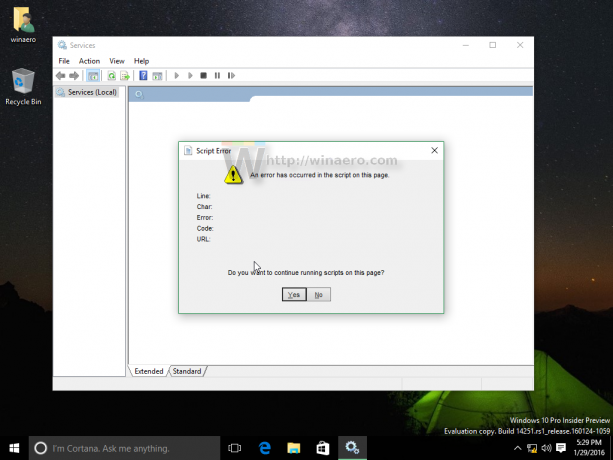
このエラーはユーザーを混乱させます。 これがあなたにできることです。 以下の例では、services.mscを使用します
- 押す 勝つ + NS キーボードのショートカットキー。 これにより、[実行]ダイアログが開きます。
- [実行]ボックスに次のように入力します。
services.msc
- サービススナップインが開き、エラーが表示されます。
- ダイアログの右上隅にある閉じるボタン(赤い十字)を押して、エラーメッセージを閉じます。 「はい」または「いいえ」を押すと、エラーが何度もポップアップ表示されます。
- 次に、標準ビューに切り替えます。
それでおしまい。 標準ビューはスクリプトに依存せず、期待どおりに機能します。 拡張ビューの代わりに標準ビューを使用している限り、この問題は発生しません。

